소프트웨어 레인미터 스킨들 사용법 및 수정방법 간단한 설명입니다.(좌측 스킨)
2018.04.15 14:46
좌측 스킨들 설명, 수정 방법 시작하겠습니다.
#일정스킨(이벤트)
구글 캘린더에서 불러올 캘린더 설정에 가셔서 아래쪽에 iCal 형식의 주소가 있는데 클릭하고 복사
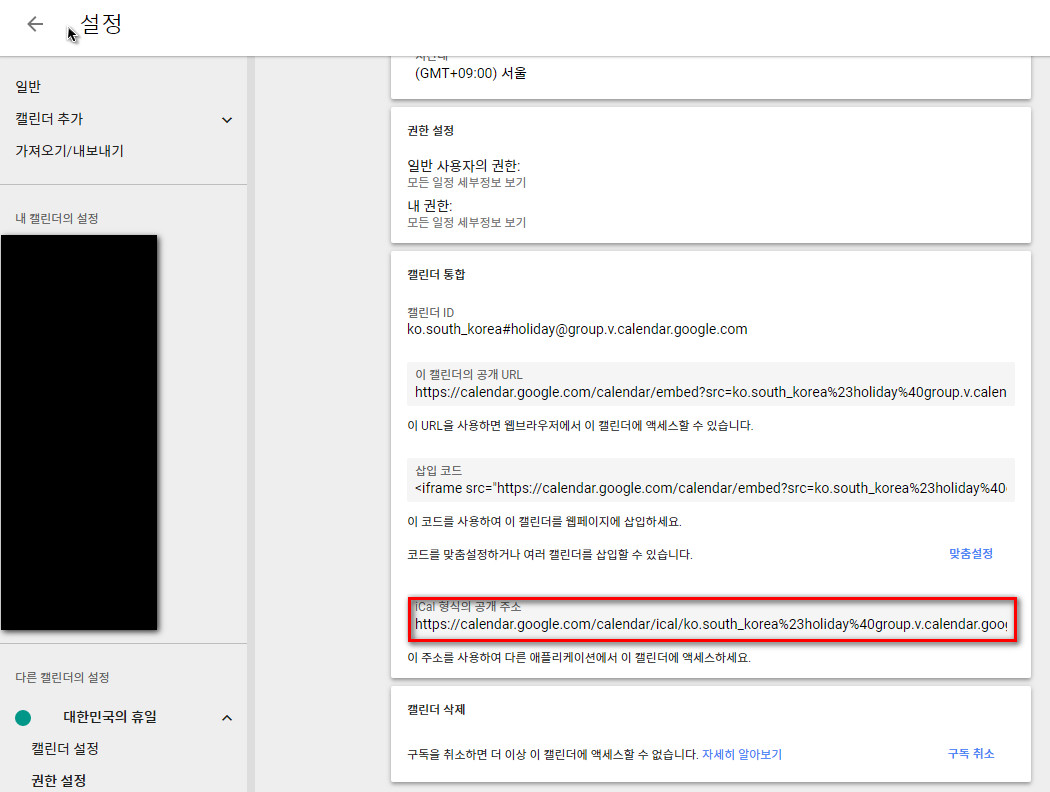
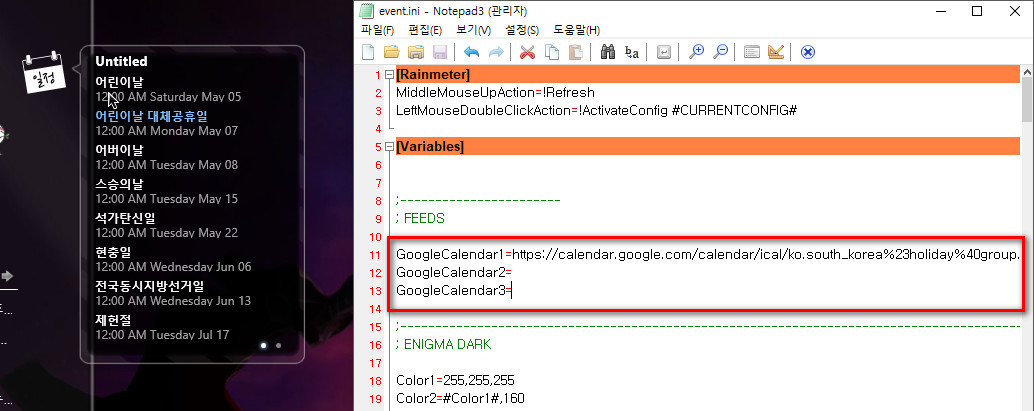
복사한걸 event스킬 ini파일을 열어서 11줄부터 보이는 부분에 위처럼 붙여넣기 하시면 됩니다.
3개까지 지원하니 더 필요하다면 추가로 같은 작업 하시면 됩니다. 여긴 "가 필요없습니다.
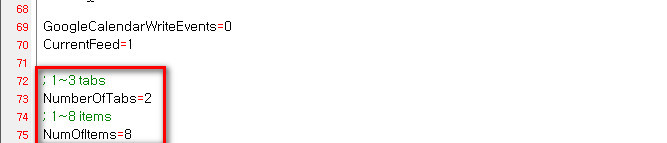
설치한 스킨에 탭수값은 2로 되어서 2개까지만 보입니다. 3개 다 쓰려면 NumberOfTabs값을 3으로 변경하고 저장하면 스킨 새로고침 해주시면 됩니다.
아이템은 위와같이 최대인 8개항목까지 보여줍니다.
#D-day 스킨
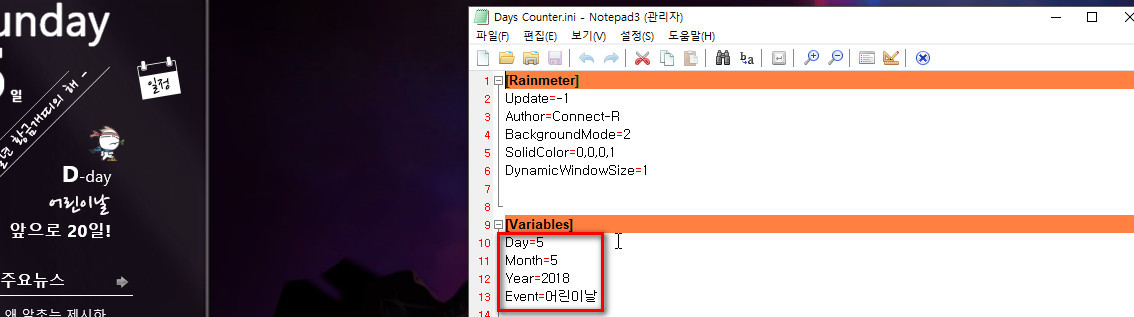
위에 빨간 네모에 있는 부분만 변경해 주시면 됩니다.
#RSS스킨
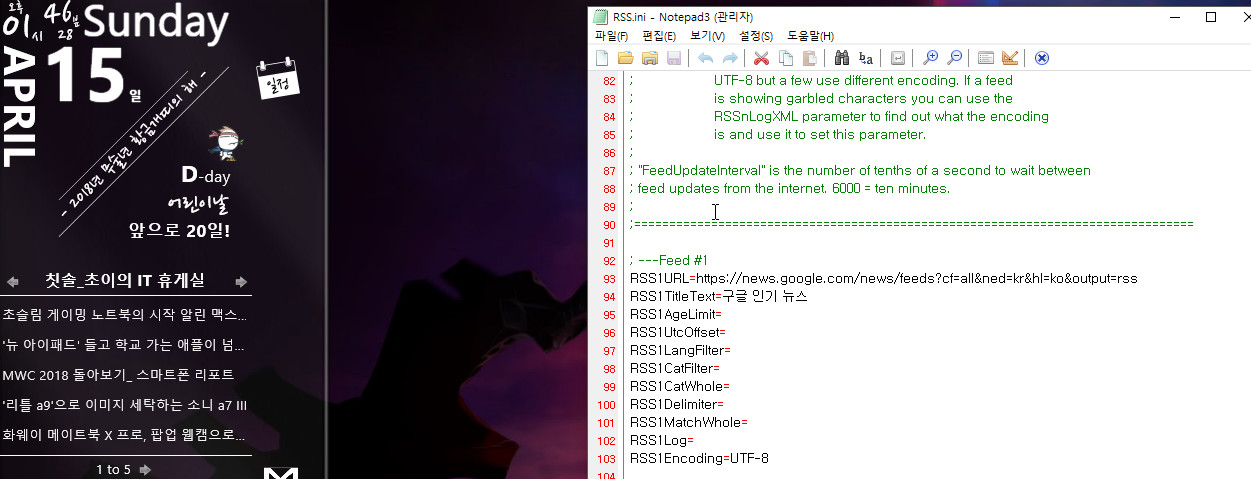
93,94째줄에 보이는 URL,Title Text값들만 변경해 주시면 됩니다. 이것들만 검색해서 찾으셔서 변경할것들 변경하면 됩니다.
RSS나 Fesd주소는 검색하면 원하는 분야의 주소들이 많으니 찾아서 변경하면 되겠습니다.
#View 스킨
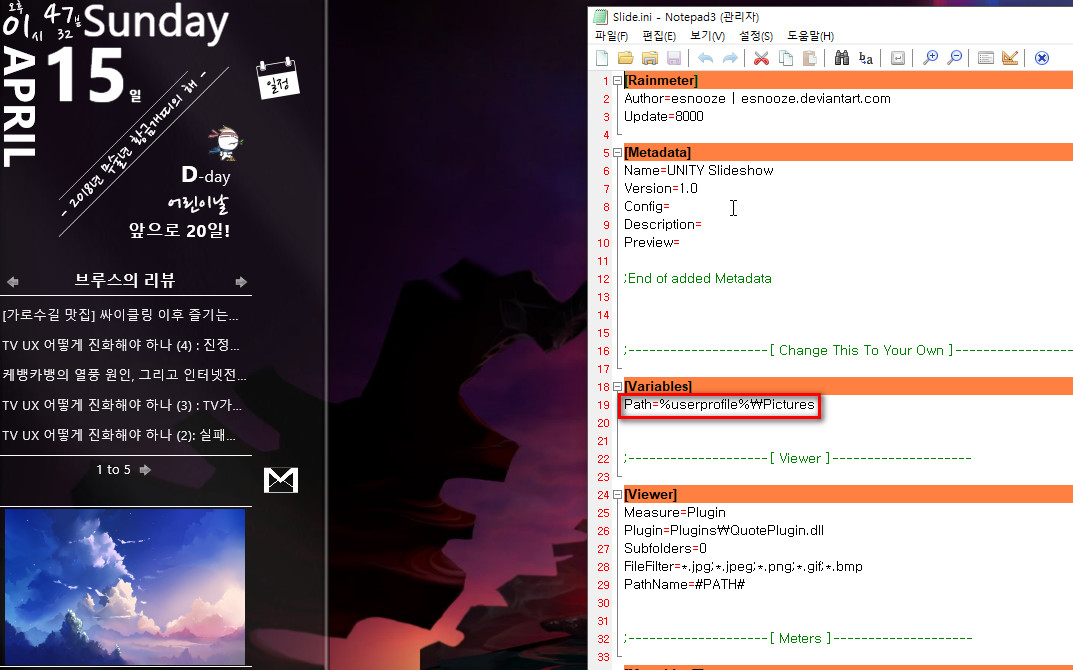
18째줄 Path값을 지정해 주면 됩니다. 바탕화면용 이미지를 폴더에 모아놓고 그 폴더 경로를 지정해주면 됩니다.
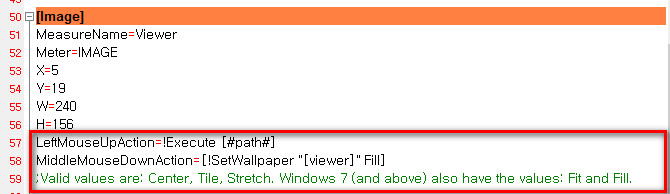
현재 왼클릭은 이미지경로 실행, 마우스 가운데 버튼은 바탕화면 지정으로 되어있습니다.
사진 위치 설정은 채우기로 되어있는 상태입니다.
#프로그램 바로가기 스킨
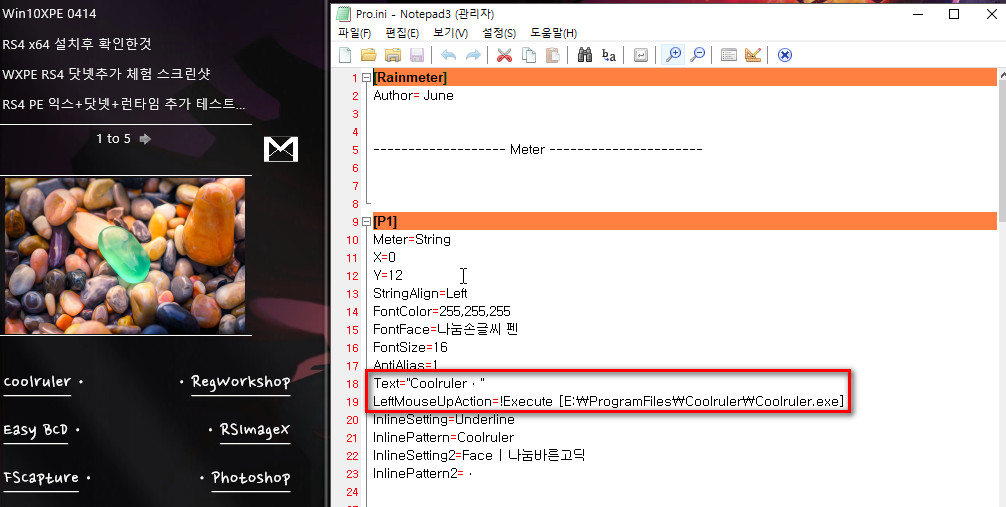
text값과 실행명령값만 변경해 주시면 원하는 프로그램으로 열리게 할 수 있습니다.
#sysinfo 스킨
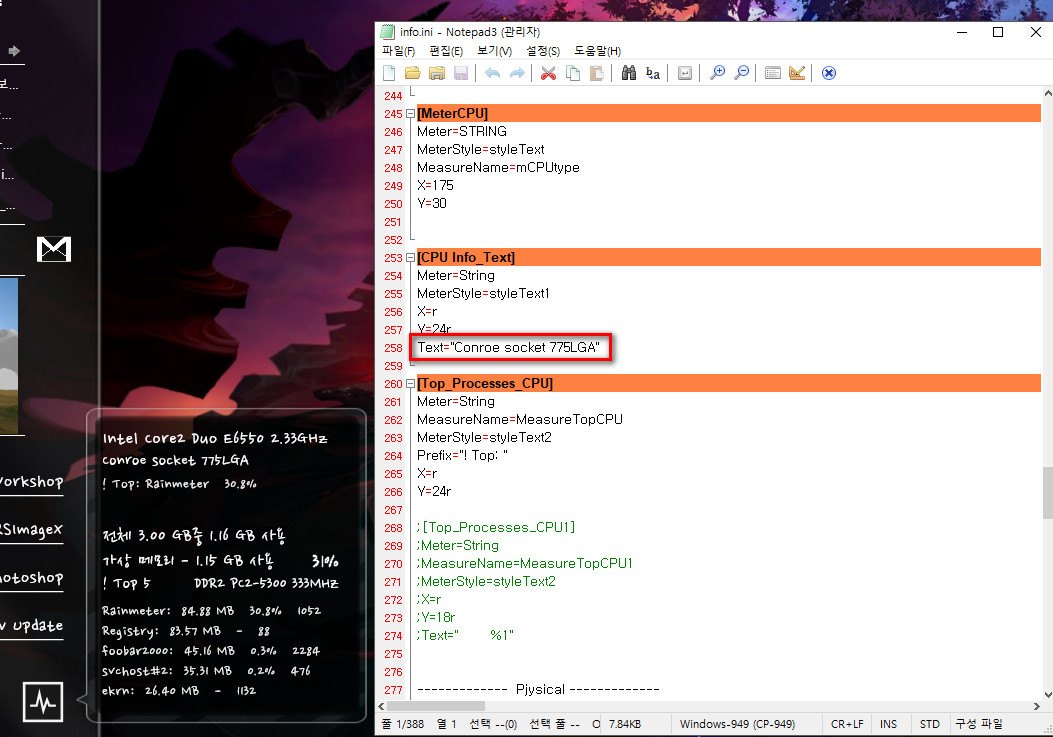
빨간 네모부분은 제가 직접 입력한 텍스트라 값이 변경되지 않고 그대로 보여질겁니다. 컴사양에 맞는 이름으로 변경하시면 되겠습니다.
혹시라도 다른 부분에서도 위에 보이는게 동일하게 보여진다면 info.ini에서 검색해서 text값을 변경해 주시면 됩니다.
#volume 스킨
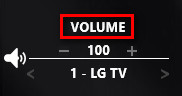
빨간 네모부분의 볼륨텍스트에 마우스를 가져 가면 오픈 믹서라고 변경됩니다. 그리고 왼클릭하면 볼륨 믹서가 실행됩니다.
또 마우스 스크롤을 올리면 +1 , 내리면 -1 볼륨을 세세하게 조정할수 있습니다.
+-는 10씩 조절합니다. 볼륨아이콘을 왼클릭하면 음소거설정도 가능합니다.
맨아래는 현재 오디오장치를 보여주는것이고 양쪽 꺽쇠를 왼클릭 하면 디바이스를 변경할 수 있습니다.
이것들은 마우스를 가져가면 툴팁으로 보여줍니다.
나머지 스킨은 따로 설명이 없어도 되는 스킨이니 그냥 눌러 보시면서 확인하시면 됩니다.
그럼 잘 사용하세요...
댓글 [9]
-
1703 2018.04.15 16:34 -
compuser 2018.04.16 05:00
이어지는 강좌도 탐독합니다.
수고 많으셨습니다.
연재되는 강좌 많은 도움을 받습니다.
감사합니다. 갑파니님^^
-
lakeside 2018.04.16 08:39
항상 오는 기회가 아니니 이번에 열공해보아야 겠습니다. 감사합니다 ^^
-
왕초보 2018.04.16 10:44
윈도우를 이쁘게 꾸미고 싶으신분들께는 보물 같은 강좌입니다..
감사합니다...
-
재먼당 2018.04.16 13:33
감사합니다.^U^
수고 하셨습니다.
-
와사랑 2018.04.16 18:16
수고많으셨습니다.
-
온데만데 2018.04.16 22:46
레인미터하면 응당 떠오르는 분입니다.
초보에겐 벅찬 강좌지만 상세한 설명대로
따라하기 해 보렵니다. 감사합니다. 추천 꾸욱임다!!!
-
선우 2018.04.16 23:07
이 복잡 한것을 ㄷㄷㄷㄷㄷ 정말 노고가 크셨습니다 감사합니다.
-
읍민Kaine 2018.04.17 11:59
감사합니다. 적용시켜볼 엄두가 안나네요 ㅋㅋ 시간날 때 도전해봐야겠습니다.
그리고 레인미터에 윈10 태스크바 투명하게 하는 스킨도 있네요.
써보실 분들은 여기 가시면 다운로드할 수 있습니다.
https://arkenthera.deviantart.com/art/TranslucentTaskbar-1-2-656402039
주의할 점은 이 스킨이 WinAero 하고 충돌합니다. 어떤 이유에선지 투명화 효과를
작동시키는 중에 서로 상성이 안맞는 듯 해요. 저는 WinAero 포기하고 태스크바만
투명하게 쓰고 있습니다.
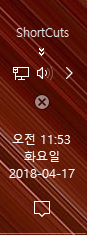

레인미터 강좌네요.
감사합니다.